Драјвер скачать дла Киоцера ФС 1040
Ако након повезивања штампача са рачунаром приметите да не функционише исправно, да се не појављује у систему или да не штампа документе, највероватније је проблем лежи у недостајућим управљачким програмима. Они се морају инсталирати одмах након куповине опреме. У овом чланку ћемо говорити о свим доступним опцијама за претраживање и преузимање таквих датотека на Киоцера ФС 1040.
Садржај
Драјвер Киоцера ФС 1040 Драјвер
Пре свега, препоручујемо вам да проверите пакет пакета за посебан ЦД са софтвером. У великој мери ће поједноставити процес који ће се разматрати у овом чланку, јер је од корисника потребно извршити минимални број акција. Уметните ЦД у погон и покрените инсталатер. Ако то није могуће, обратите пажњу на методе наведене у наставку.
Метод 1: Службена веб страница произвођача
Сличан софтвер са оним што је на диску, или чак и свежији без проблема, можете пронаћи на званичној интернет страници произвођача штампача. Одатле, преузимање се врши. Узмимо све корак по корак:
Идите на службену веб страницу Киоцера
- На главној страници веб ресурса, проширите картицу "Подршка и преузимања" и кликните на приказано дугме да бисте отишли на страницу управљачког програма.
- Сада би требало да изаберете своју земљу да бисте добили детаљна упутства на свом језику.
- Тада ће доћи до преласка у центар за подршку. Овде не можете навести категорију производа, само пронађите вашу листу модела и кликните на њега.
- Одмах отвара табулатор са свим доступним управљачким програмима. Пре него што почнете преузимање, уверите се да преузимате датотеке које подржава ваш оперативни систем. Након тога, кликните на црвено дугме са именом архиве.
- Прочитајте уговор о лиценци и потврдите га.
- Отворите преузете податке са било којим архивером, одаберите одговарајућу фасциклу и распакујте његов садржај.
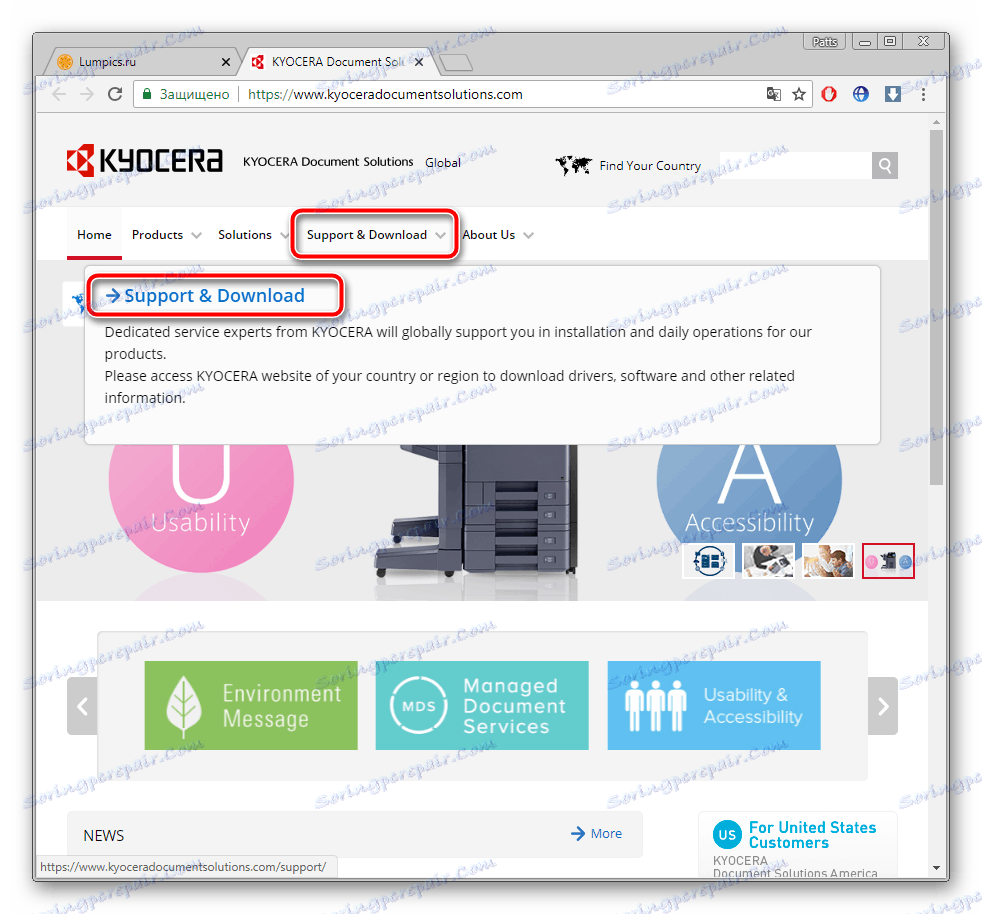

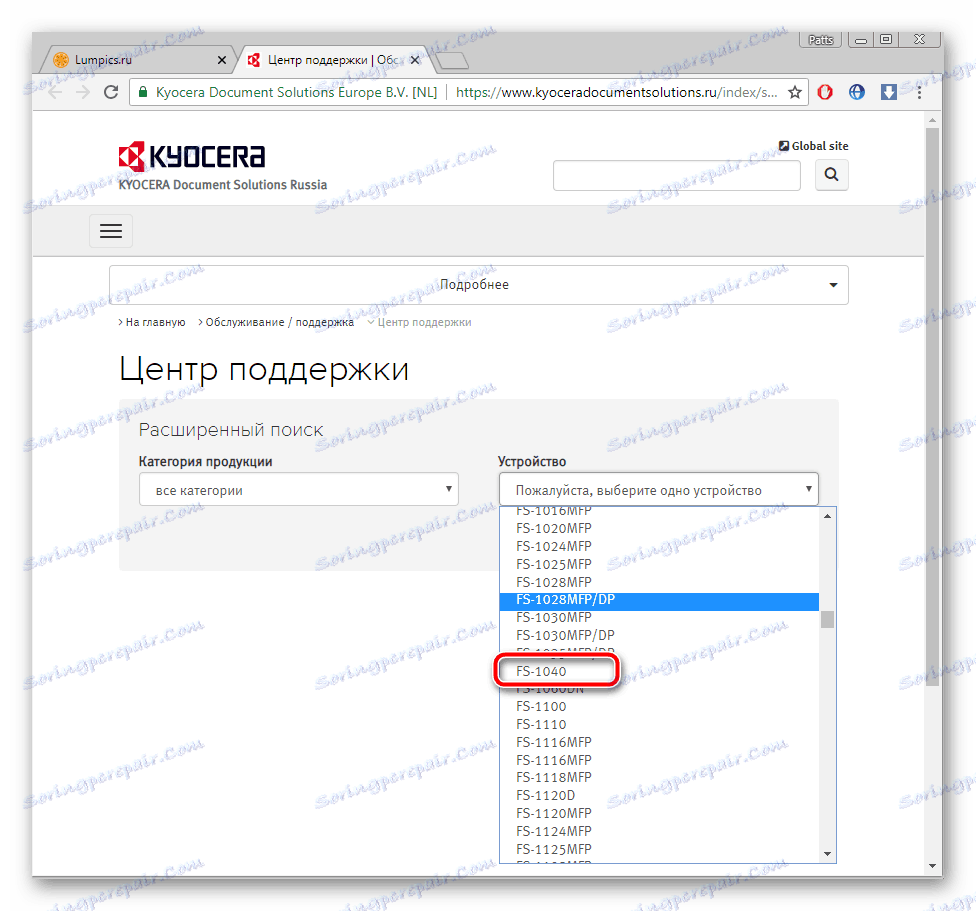

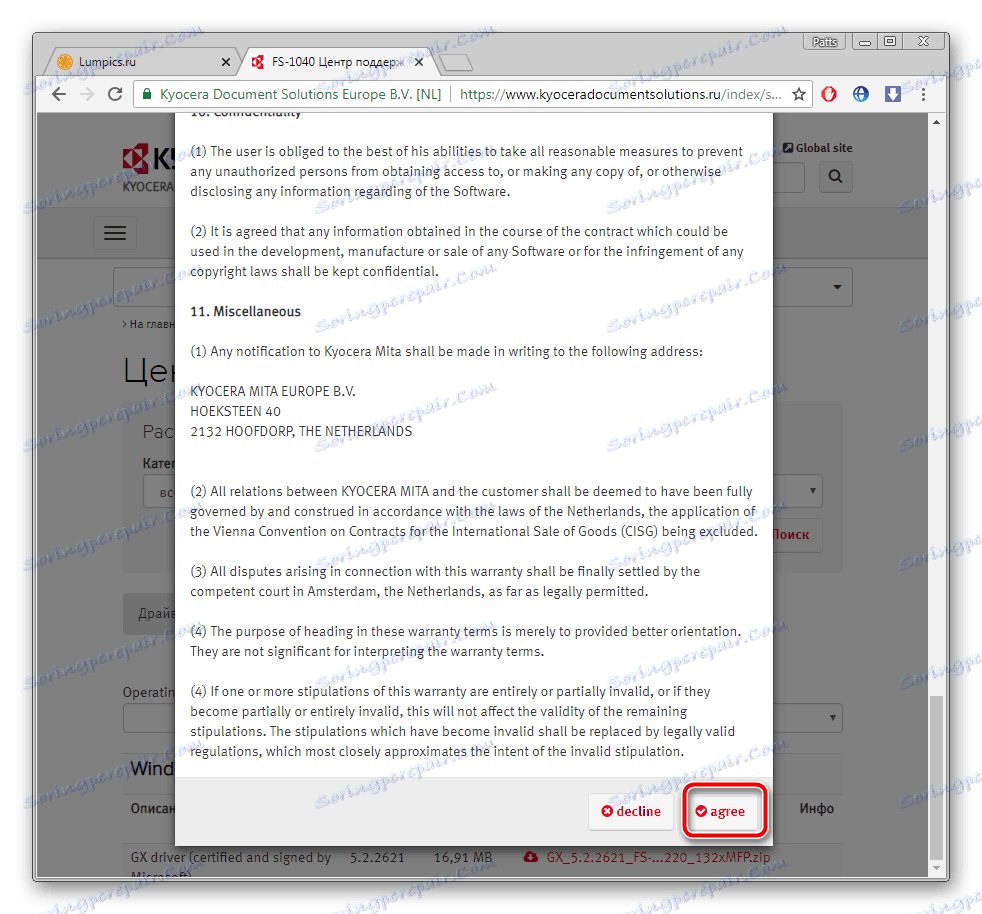
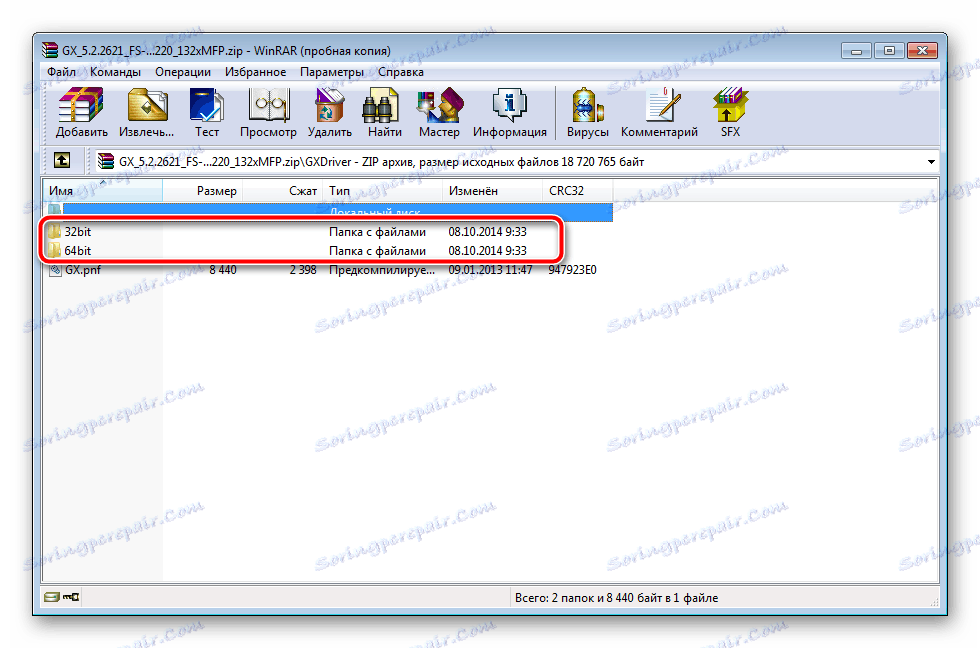
Погледајте и: Архивари за Виндовс
Сада можете лако повезати опрему и почети са штампањем без поновног покретања рачунара.
Метод 2: Утилити од Киоцера
Компанија има програмера софтвера који производи аутоматску инсталацију управљачког програма, дистрибуира се помоћу штампача. Међутим, локација има своју ЦД слику, која је доступна за преузимање. Можете га наћи на следећи начин:
- Поновите прва три корака методе која је описана горе.
- Сада сте у центру за подршку и већ сте назначили уређај. Идите на картицу "Утилитиес" .
- Обратите пажњу на одељак "ЦД слика" . Кликните на дугме "Да бисте преузели ЦД-слику за ФС-1040; ФС-1060ДН (око 300 МБ) кликните овде » .
- Сачекајте док се преузимање не заврши, одштампајте архиву и отворите датотеку помоћу било ког одговарајућег програма за монтирање слика на диску.
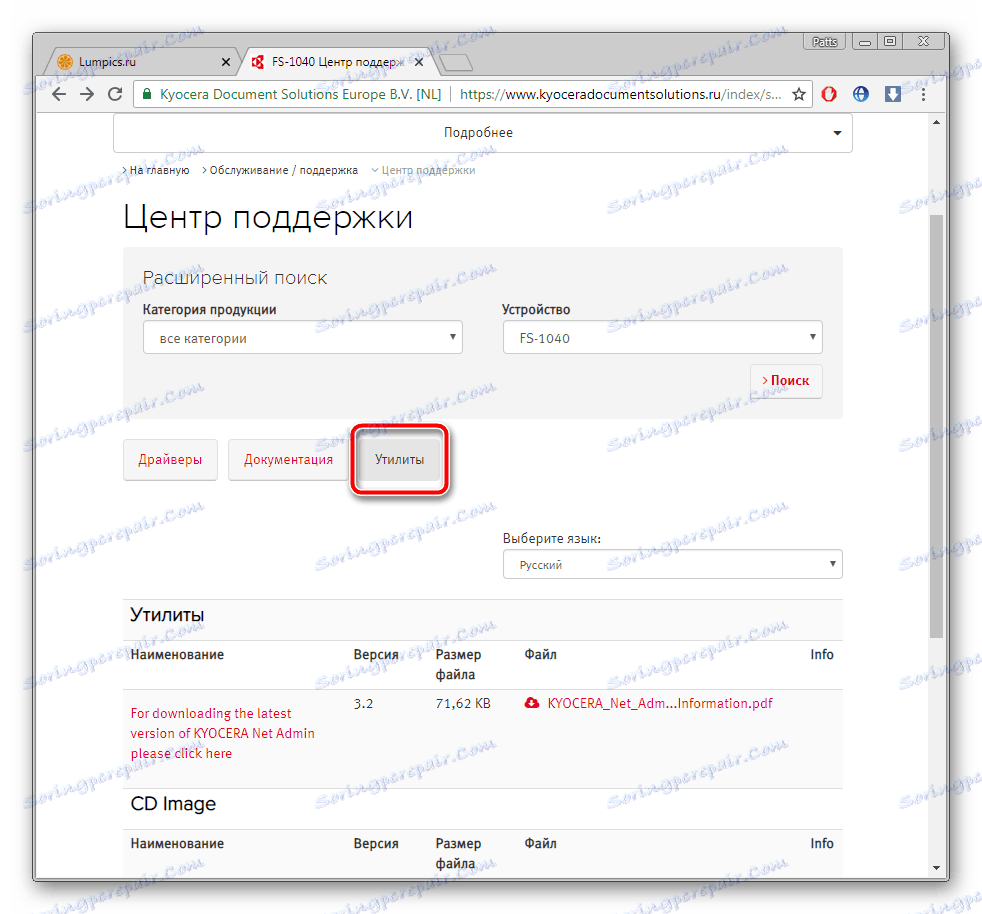

Погледајте и:
Како монтирати слику у ДАЕМОН Тоолс Лите
Како монтирати слику у УлтраИСО
Остаје само да пратите упутства која су описана у инсталацији, а цео процес ће бити успјешан.
Метод 3: Софтвер треће стране
Посебни програми за проналажење возача раде по истом принципу, али понекад се одређени представници разликују присуством додатних алата. Ако желите да инсталирате управљачки програм помоћу овог софтвера, препоручујемо вам да прочитате наш други чланак на линку испод. То ће вам помоћи да одредите који софтвер најбоље користи.
Више детаља: Најбољи софтвер за инсталирање драјвера
Такође можемо савјетовати да погледамо Дриверпацк решење . Чак и корисник почетника ће се носити са менаџментом у њему, а цијели процес претраживања и инсталације ће проћи брзо. Прочитајте корак по корак инструкције на ову тему у доњем материјалу.
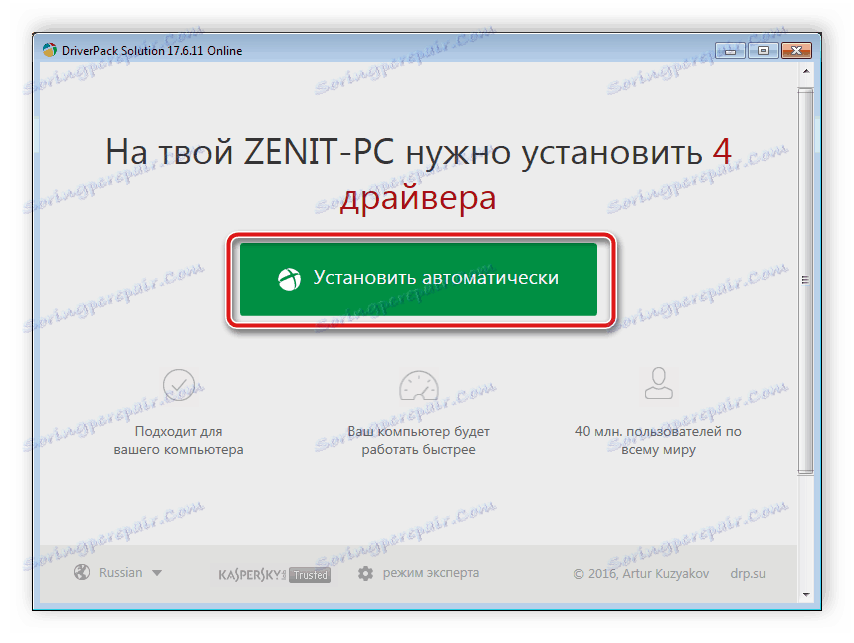
Више детаља: Како ажурирати управљачке програме на рачунару користећи ДриверПацк Солутион
Метод 4: ИД штампача
Друга ефикасна опција за проналажење и преузимање софтвера за хардвер је претрага јединственог кода путем специјалних веб услуга. Идентификатор се може сазнати ако повежете уређај са рачунаром и идете својим својствима помоћу "Управитеља уређаја" . ИД Киоцера ФС 1040 има следећи облик:
USBPRINTKYOCERAFS-10400DBB

Упознајте упутства по кораку и најбоље онлине услуге за ову методу у нашем другом чланку.
Више детаља: Тражите драјвере помоћу хардверског ИД-а
Метод 5: Додајте уређај Виндовсу
Постоји уграђени алат оперативног система који вам омогућава да ручно додате било који уређај повезан са рачунаром. Услужни програм самостално тражи и преузима возач на медијима или преко Интернета. Од корисника је потребно поставити само прелиминарне параметре и користити "Виндовс Упдате" . Ако одлучите да користите ову опцију, препоручујемо вам да пратите доленаведени линк како бисте је детаљно проучили.
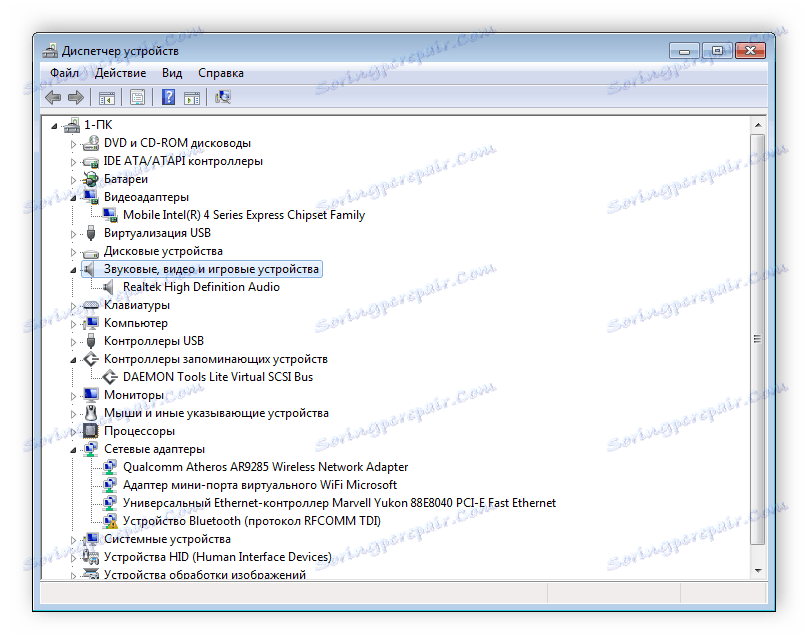
Више детаља: Инсталирање управљачких програма помоћу стандардних Виндовс алата
Покушали смо детаљно објаснити сваку могућност преузимања софтвера на Киоцера ФС 1040. Можете слободно да изаберете један од њих и пратите горе наведене инструкције. Предности свих метода описаних у овом чланку су да су све једноставне и не захтевају додатна знања или вештине од корисника.